مقدمة
لقد اعتدنا على تصوير الصور البانورامية باستخدام أوضاع الضبط المسبق المريحة على هواتفنا الذكية وكاميراتنا ، لكن منظور الطائرات بدون طيار الفريد يضيف بُعدًا رأسيًا يسمح برؤية عين الطائر المذهلة. صحيح أن هذا النهج يرتبط بعملية أكثر تعقيدًا لالتقاط الصور ومعالجتها وتبادلها. ستتعلم في هذه المقالة كيفية القيام بذلك والأدوات التي تحتاجها للقيام بذلك. في هذه الحالة ، تم استخدام DJI Mavic Proالأسطوري كمثال ، لكن العملية نفسها ستكون متطابقة تقريبًا عند استخدام طائرات بدون طيار أخرى.
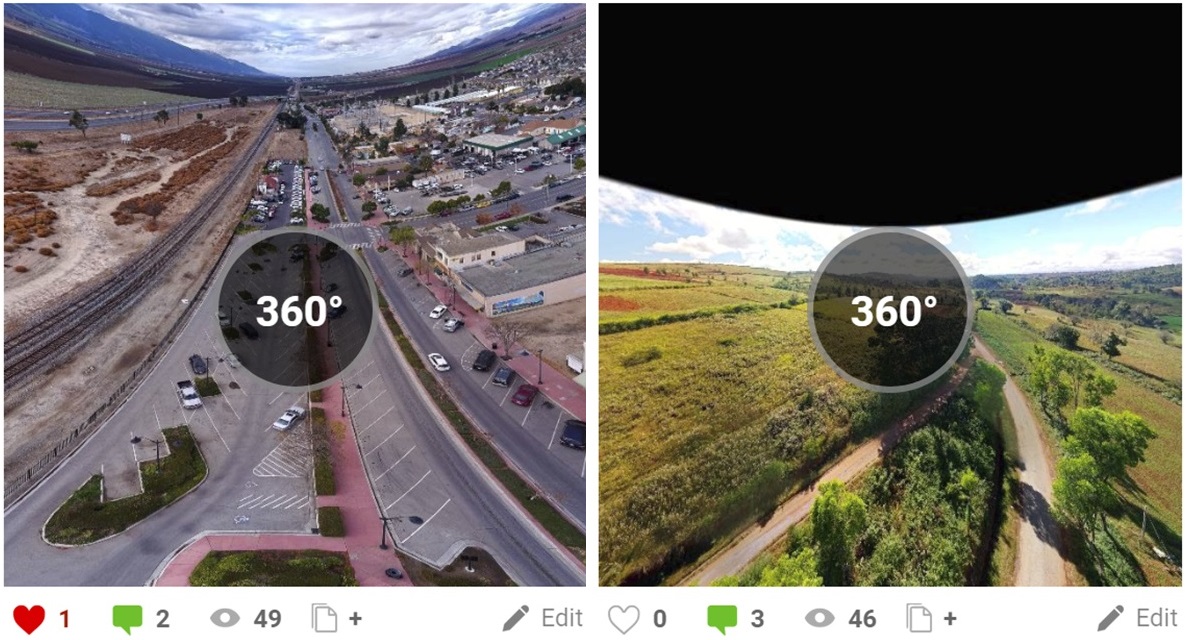
التقاط صور بانورامية بزاوية 360 درجة باستخدام الطائرة بدون طيار
أولاً ، تحتاج إلى تحسين إعدادات كاميرا الطائرة بدون طيار. استخدم قيمة ISO منخفضة قدر الإمكان بحيث تكون سرعة الغالق كافية لتقليل التمويه في المشهد أو إزالته. من الناحية التجريبية ، تم الكشف عن أنه حتى سرعة 1/60 من الثانية مناسبة تمامًا للمناظر الطبيعية. إذا كنت تقوم بالتصوير في ضوء زائد ، فمن الجدير أيضًا معرفة ما إذا كانت إضافة مرشح استقطاب دائري مثل المرشح من PolarPro سيؤدي إلى تحسين المظهر (يقوم CPL بتصفية الكثير من الضوء المنعكس وغالبًا ما يسخن الصورة الملتقطة في الضوء الساطع / الزائد). لماذا تتساءل مرشحات PolarPro؟ لأنها خفيفة بدرجة كافية ، مما يعني أنها لا تقوم بتحميل / قتل محور الطائرة بدون طيار ، وفي نفس الوقت تظل قوية بدرجة كافية.
تم التقاط هذه الصورة البانورامية بزاوية 360 درجة لـ Red Rock Canyon باستخدام Mavic Pro ، تطبيق Litchi للجوال وسير العمل الموضح في هذه المقالة (انقر للتنقل):
على غرار الطريقة التي حصلت بها الهواتف الذكية على أوضاع بانورامية ، أضاف مصنعو الطائرات بدون طيار أوضاعًا بانورامية تلقائية بزاوية 360 درجة. DJIDJI GO أضافت One-Click Panorama. يتيح الوضع الجديد للطائرة بدون طيار المدعومة التقاط سلسلة محددة مسبقًا من الصور وتثبيتها لك. إذا كنت تبحث عن طريقة سريعة للحصول على لقطة بانورامية مقبولة ، فهذا الخيار مثالي. يحتوي على أربعة أوضاع ، يتم استخدام وضع Sphere منها لإنشاء صور بانورامية بزاوية 360 درجة. يلتقط وضع Sphere 34 صورة ويخيطها تلقائيًا لتركيب JPEG.
كما هو الحال مع أي تصوير ، يمكنك الحصول على أفضل جودة من كاميرا الطائرة بدون طيار من خلال التصوير في وضع RAW. بالنسبة لـ Mavic Pro هذا يعني ملفات DNG بدقة 12 ميجابكسل. إحدى خدع وضع البانوراما المثيرة للاهتمام من DJI هي أنه إذا قمت بضبط الكاميرا على RAW قبل استخدامها ، فسوف ينتهي بك الأمر مع كل من JPEG المخيط وجميع ملفات RAW الأصلية التي يمكنك معالجتها بنفسك لاحقًا.
من المحتمل أن يكون ضبط التعريض الضوئي هو أصعب جزء في إعداد الكاميرا. من الناحية المثالية ، للتصوير البانورامي ، تحتاج إلى اختيار تعريض ضوئي واحد يغطي العناصر المهمة للمشهد بأكمله ، ثم قفله باستخدام الوضع اليدوي.ومع ذلك ، نظرًا للنطاق الديناميكي المحدود للطائرات بدون طيار التقليدية ، لا يوجد غالبًا إعداد تعريض واحد يعمل في جميع الاتجاهات. في حالتنا الخاصة ، من المدهش أن النجاح تحقق بطريقة مبتذلة في وضع التعريض التلقائي ، مما يسمح لبرنامج ما بعد المعالجة بالمشاركة بشكل مستقل في الخياطة في المستقبل. يمكنك أيضًا ضبط كاميرا الطائرة بدون طيار على وضع AEB والتقاط عدة لقطات من كل موضع. سيوفر هذا النهج أفضل الخيارات الممكنة للصورة ، ومع ذلك ، فإن العملية نفسها ستستغرق وقتًا أطول.
حلق بالطائرة بدون طيار لالتقاط بانوراما
إذا كنت لا تستخدم أوضاع البانوراما المحددة مسبقًا ، فلديك خياران للتحكم في الطائرة بدون طيار. الأول هو تشغيله يدويًا. ابدأ من الأفق (إذا كانت هناك غيوم أو جبال مثيرة للاهتمام ، فيمكنك البدء في التصوير باستخدام الطائرة بدون طيار أعلى) والتقاط الصور على فترات زمنية حول دائرة كاملة. للحصول على أفضل النتائج ، ستحتاج إلى حوالي 50٪ من التداخل بين الصور. بالنسبة لـ Mavic Pro هذا يعني حوالي 12 صورة حول الأفق. ثم اخفض المحور بمقدار 1/2 ارتفاع الإطار وكرر العملية. افعل ذلك حتى تنظر لأسفل مباشرة ، ثم التقط بضع لقطات ، بالتناوب حول نقطة النهاية (تسمى أيضًا نادر). الآن انتهيت!
هذه الصورة البانورامية لولاية شان الريفية في ميانمار لم تكن رائعة للتصوير فحسب ، بل أثارت أيضًا فضولًا كبيرًا بين السكان المحليين. عرض أحد المزارعين تداول محصول الفلفل الحار الخاص به مقابل Mavic Pro (انقر للتنقل):
إذا كنت تريد أن تقوم الطائرة بدون طيار بذلك نيابةً عنك ، فيمكنك استخدام تطبيق جوال يدعم البرمجة الإستعراضات. بناءً على الممارسة ، فإن أفضل خيار اليوم هو تطبيق الهوايات الشهير "Litchi" ، وهو متاح لكل من Android و iOS. إنه بالتأكيد ليس مجانيًا ، لكنه يؤتي ثماره بسرعة. في Litchi ، يمكنك تعيين المكان الذي تريد بدء التصوير فيه ، وعدد الصور التي تريد التقاطها في كل سطر ، وعدد الخطوط التي تريد التقاطها. يمكنك حتى ضبط التأخير بين الإطارات في حالة المبالغة في أداء الطائرة بدون طيار أو الجهاز المحمول.
معالجة ما بعد الصورة
إذا قمت بالتصوير بتنسيق RAW ، فستحتاج إلى معالجة الصور الناتجة على دفعات قبل التركيب. يعد المكون الإضافي مثل "Camera Raw" في Photoshop أو Lightroom هو أفضل أداة لهذه العملية. بالطبع ، لضمان الحصول على مظهر متناسق ، يمكنك تطبيق نفس الإعدادات على جميع الصور. للحصول على أقصى جودة ، احفظ النتائج كملفات TIFF إذا كان برنامج التدبيس الخاص بك يدعمها ؛ خلاف ذلك ، بتنسيق JPEG.
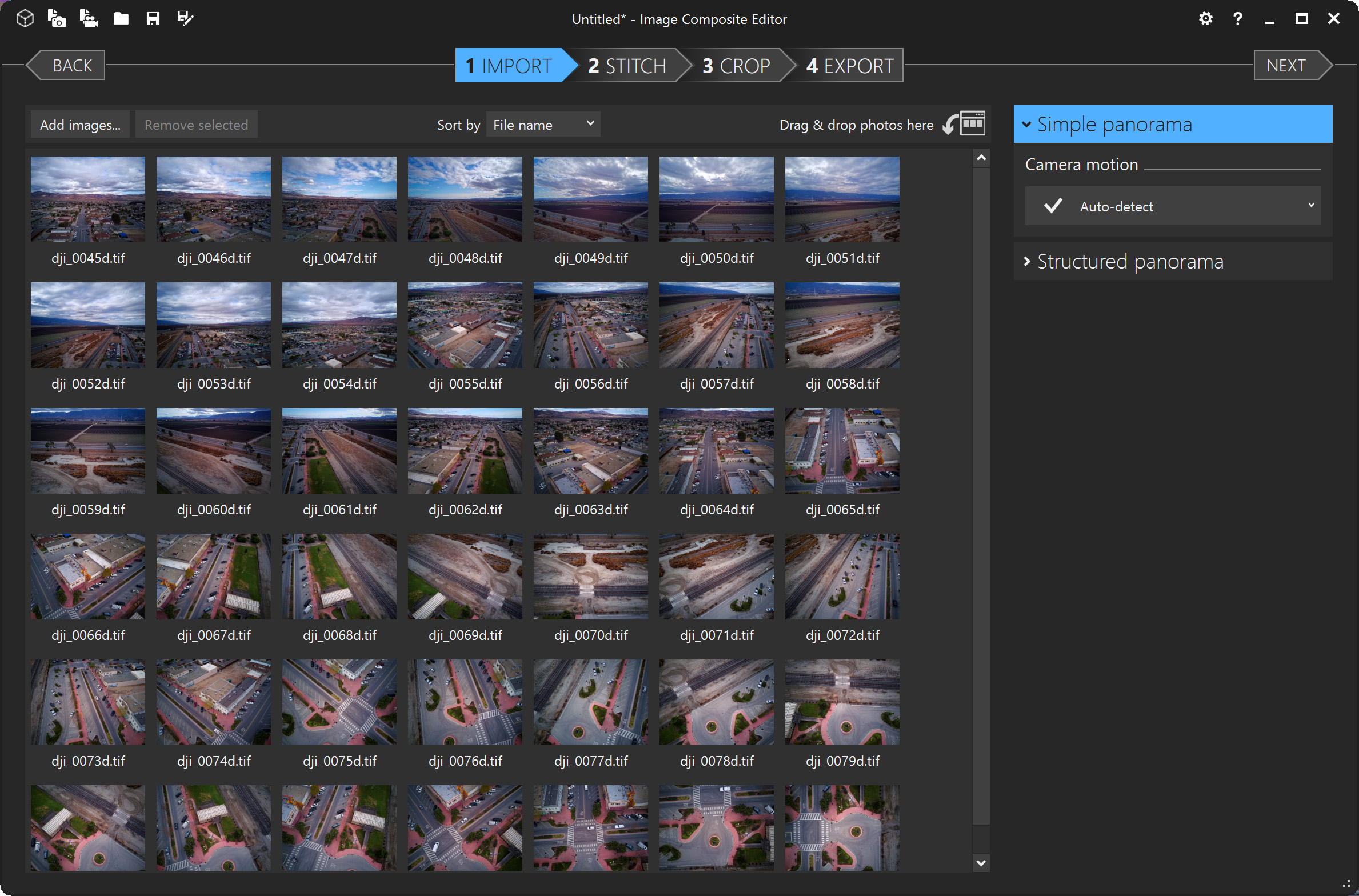
تدبيس الجودة هو الجزء الأكثر تطلبًا في سير عمل ما بعد المعالجة. لحسن الحظ ، هناك بعض الأدوات الجيدة حقًا.واحدة من أكثرها إثارة للإعجاب لبساطتها القوية هي ICE ( محرر الصور المركب ) من Microsoft Research. يمكنك دائمًا إسقاط صورك عليها وستقوم بعمل رائع في تنظيمها وخياطتها. لسوء الحظ ، لا يضيف هذا البرنامج جميع البيانات الوصفية المطلوبة للعرض بشكل صحيح على بعض المواقع الاجتماعية ، لذلك إذا كنت تستخدمه ، فسيتعين عليك على الأرجح إضافة بعض البيانات الوصفية بنفسك. [٢٨] (٣٠) يمكنك إضافة البيانات الوصفية الخاصة بك ، لكن العملية مؤلمة بعض الشيء. يوفر Facebook بعض الإرشادات حول هذا ، ولكن هذه ليست مجموعة تعليمات سهلة الاستخدام للغاية. بشكل عام ، ربما تكون أفضل حالًا مع تطبيقك الحالي ، الذي يحتوي على دعم تلقائي للعلامات المطلوبة. يمكنك أيضًا التوصية بعدم اقتصاص الصور البانورامية ، لأن هذا يعقد البيانات الوصفية ، والعيب الوحيد هو وجود منطقة سوداء معينة (أو ربما منطقة زرقاء مملوءة بشكل مصطنع) فوق الأفق.
خياطة الصور البانورامية مع Hugin
PTGui هو تطبيق مدفوع يحظى بشعبية كبيرة في الهواية ، ولكن إذا كنت لا تفكر في خيار مدفوع ، فإن برنامج Hugin المجاني هو الأفضل مجانًا لبديل. ربما لا يكون الأمر الأكثر قابلية للفهم من وجهة نظر الاستخدام ، ولكنه يحتوي على واجهة "مساعد" ترشدك خطوة بخطوة خلال جميع المراحل (في الإصدار الجديد 2018 يطلق عليه تحديد Interface ⇒ Simple). ستحتاج أولاً إلى تحميل الصور عن طريق السحب والإفلات أو استخدام "فتح ملف". يدعم Hugin ملفات JPEG أو TIFF ، لذا فهو مرن للغاية. ستحتاج أيضًا إلى تحديد البعد البؤري لكاميرا الطائرة بدون طيار. بالنسبة إلى Mavic Pro ، يبلغ قطرها 28 ملم.
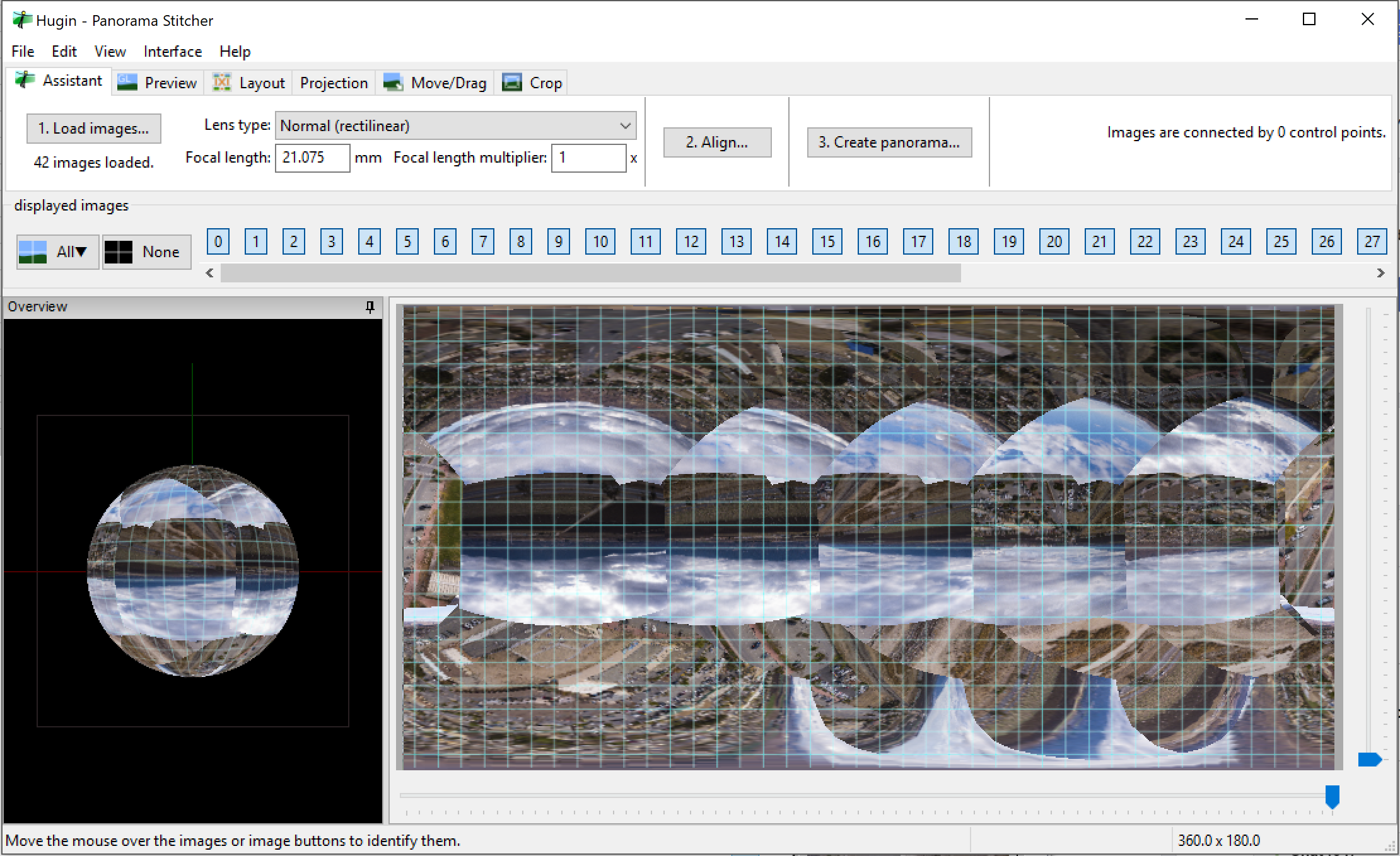
بمجرد دخولك إلى واجهة "المساعد" ، ما عليك سوى النقر على الخطوة 2 ، "محاذاة...". سيجري Hugin مهمة في الخلفية سيحاول من خلالها محاذاة الصور ودرزها باستخدام نقاط التحكم المحددة في تداخلها. إذا سارت الأمور على ما يرام ، فكل ما عليك فعله هو إصلاح الأفق عن طريق سحبه لأعلى ولأسفل في طريقة العرض Layout. سيُظهر لك Hugin أيضًا جميع الروابط التي أجراها بين الصور. إذا رأيت خطوطًا رمادية ، فهذا يعني أن بعضها لا يمكن الاتصال به. يمكنك إصلاح ذلك من خلال النقر على الرابط وتحديد النقاط المناسبة بين الصور التي يمكن لـ Hugin استخدامها.

مشاركة الصور البانورامية بزاوية 360 درجة
Facebook هو الهدف الأول لمعظم الأشخاص لمشاركة الصور ، والصور البانورامية ليست استثناءً.إذا كانت صورتك تغطي جميع درجات 360 × 180 ، وتحتوي على البيانات الوصفية الصحيحة ، وكان عرضها أقل من 10000 بكسل ، يمكنك ببساطة تحميلها مثل أي صورة أخرى ، ويضع Facebook علامة على الصورة التي تم تحميلها على أنها "360" ويسمح للمستخدمين بالتفاعل معها باستخدام الماوس أو عن طريق تحريك جهازك المحمول. لا يدعم YouTube حتى الآن التصوير بزاوية 360 درجة (على الرغم من أنه يدعم الفيديو) ، لكنه يدعم Google Street View.
يمكن أيضًا الإشارة إلى Kuula.co على أنه استضافة عالية الجودة للصور بزاوية 360 درجة. يوفر اشتراكهم المجاني ميزات كافية لمعظم المستخدمين ، ولديهم بعض أدوات التصفح الجيدة حقًا. يفترض Kuula أيضًا أن جميع الصور التي تم تحميلها عبارة عن صور بانورامية ، لذلك بالنسبة إلى الصور البانورامية الكروية الكاملة (360 × 180) ، لن تحتاج حتى إلى بيانات وصفية إضافية. يدعم Kuula أيضًا عرض "Tiny Planet" الشائع بشكل غير عادي للاستعراضات الكروية. أخيرًا ، يدعم Kuula الصور البانورامية عالية الدقة التي تصل إلى 16384 بكسل - تقريبًا ضعف ما يمكنك تحميله على Facebook. للمحترفين ، يتوفر إصدار مدفوع من Kuula Pro (يبدأ من 8 دولارات شهريًا) مما يسمح ببعض الميزات المتقدمة مثل الجولات الافتراضية والتنزيلات المجمعة.
الجوانب الرئيسية التي تؤثر على الصور البانورامية للطائرات بدون طيار
يتطلب إنشاء فيديو عالي الجودة بطائرة بدون طيار الكثير من العمل والبحث الأولي عن الموقع. لكن من السهل تصوير الصور البانورامية من الطائرات بدون طيار ، ويمكن أخذها في أي مكان ، وفي الوضع التلقائي ، لا تتطلب العملية أي تدخل يدوي. لا تحتاج حتى إلى الابتعاد عن نقطة الإقلاع لالتقاطها. في كثير من الأحيان يكفي مجرد الرفع. تأكد من التجربة لمعرفة الارتفاع الأفضل لموقعك. في معظم الحالات ، سيكون 50-60 مترًا كافيًا. إذا كانت أعلى ، فأنت تفقد التفاصيل على الأرض. ومع ذلك ، إذا كان بإمكانك رؤية المباني الشاهقة أو الجبال في المسافة ، كما في صورة Red Rock Canyon في هذه المقالة ، فعند رفع الطائرة بدون طيار إلى أعلى ، ستتمكن من التقاطها بأفضل طريقة ممكنة.
.






